Edgeの新しいタブからではサイトの指定はできないの?
こんにちは! イマジネットPCサポートの橋崎です。
今回もお客様から頂いたお問い合わせを元に記事を書いていきます。内容は「Edgeの新しいタブから開くサイトの指定ができないのか?」
と、言う事です。
では、無事指定出来るようになったのでしょうか?
設定方法を早く知りたい方は
目次より「Edgeの新しいタブから開くサイトを指定する方法」に移動して下さい。
内容は別件でした。
実を言うと新しいタブの件でお問い合わせを頂いたのではありません。本来は別の内容でしたが、作業中にお客様が気になって追加でお問い合わせを頂きました。
本来のご依頼内容もご紹介したい内容なので、それは次回にご紹介します。
新しいタブを開くとは
統計データを確認した訳ではありませんが、現在一番使用されているネット上のサイトを閲覧するブラウザはWinsowsパソコンに最初から搭載されているMicrosoft Edgeではないでしょうか!
そのEdgeが初期値で起動させた時に表示されるサイトは「ニュースタブ」と言われるもので、これについては詳しくは知りせんが、おそらくMicrosoftが運営しているサイトだと思われます。
このサイトには時事ネタが画像付き一覧で表示され、情報は満載なのですが、これも人によっては必要のない場合もありますよね。できれば目的のサイトを早く開きたいと思う方も多いはずです。
そのためにEdgeでは以下の方法でサイトを開く場合にはサイトの指定ができます。
- 起動時・・・Edgeを立ち上げた時
- ホームボタン・・・Edgeを立ち上げた後からホームボタンを選択した時
例えば「ヤフージャパン」のサイトを登録すれば、それが開くようになります。
この機能は以前のブラウザ「Internet Explorer」から搭載されている機能で、ほとんどの方はご存知でしょう。
また、他社ブラウザ(Google Chrome 等)にもこのような機能は搭載されています。
また、このような機能を使用して初期値以外のサイトを指定している方の多くは、基本的に同じサイトを登録しているのではないでしょうか?
例えば「ヤフージャパン」であれば、それで統一している事が当店の感覚では多いような気がします。
起動時にヤフー、ホームボタンでもヤフーと言う具合です。
しかしサイトを新たに開く方法はもうひとつありますよね。
そうです。
「新しいタブ」を開くです。
「新しいタブ」はブラウザ上部の「+」を選択する事で実行され、新たなページが現在表示されているページに被さって表示されます。
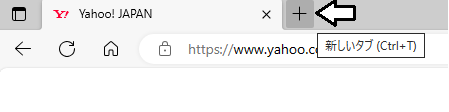
この「新しいタブ」で表示されたサイトは「ヤフージャパン」ではなく、初期値で設定されていた「ニュースタブ」が開きます。
お客様が疑問を持たれたのはこの部分でした。
これも検討はつきますね。
それは「新しいタブ」を開いた場合でも「ヤフージャパン」に出来ないかと言う事です。
現在のEdgeにはその機能はありません。
残念ながら現在、Edgeの単独機能ではそのような設定はできません。
別に構わないのですが、何か中途半端感を感じませんか?
できればこの「新しいタブ」を開く場合でもお気に入りのサイトを登録して他のサイトを開く方法(起動時・ホームボタン)と統一したいと思うのは理解できます。
Edgeの新しいタブから開くサイトを指定する方法
先ほどEdge単独では機能がないと言いました。しかし機能を追加する事で指定が可能になります。
操作は簡単なので見ていきましょう。
拡張機能の追加
最初にEdgeに拡張機能を追加します。
Edgeを起動させて右上の「・・・」→「拡張機能」を選択します。
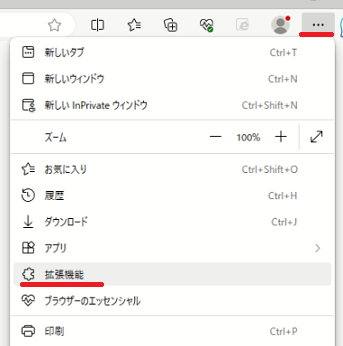
上部に小さく「拡張機能を追加してブラウザーをカスタマイズする」が開くので「Microsoft Edge Add-on ウェブサイトを開く」の文字を選択します。
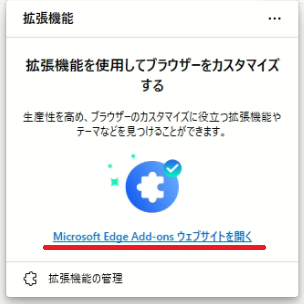
「Microsoft Edge Add-on ウェブサイト」が開くのでまず最初に左上の検索ボックスに
「custom new tab」と入力して検索します。
次に「custom new tab」アドオンが検索結果に表示されるので右の「インストール」ボタンを選択します。
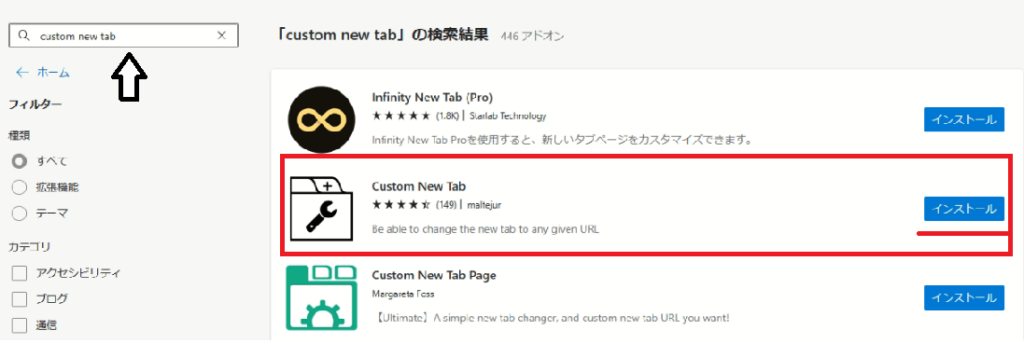

選択箇所を拡大しまーす!
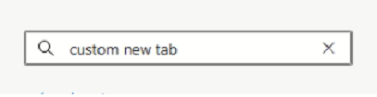
確認が出たら「拡張機能の追加」を選択します。
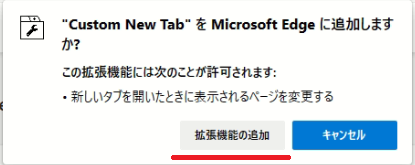
すると間もなく右上にこのような表示が出るので、これで機能追加は完了しました。
バツで閉じましょう。
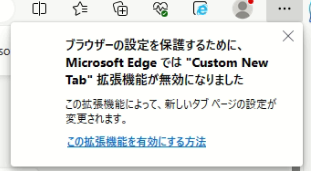
Custom New Tabの有効化
まず最初に追加した機能「Custom New Tab」を有効化します。
再度Edgeの右上「・・・」→「拡張機能」を選択します。
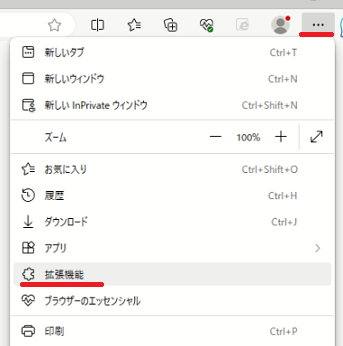
今度はサイトを開く必要はないので、下の「拡張機能の管理」の文字を選択します。
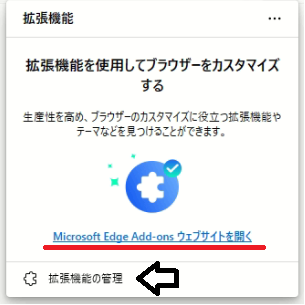
インストール済の拡張機能の一覧があります。
この中から「Custom New Tab」の右側のスライドを右に移動させて有効にします。
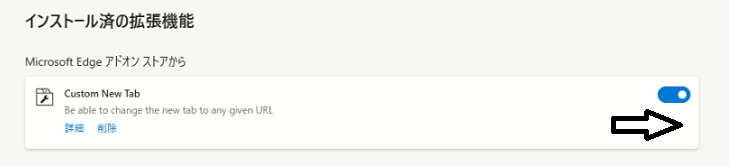
これで有効化は完了です。
Custom New Tabにサイトを登録する
以前に他の拡張機能が追加されている場合は既に表示があると思いますが、無い場合でも今までの作業を行う事でEdgeの右上にあるお気に入り等のアイコン一覧に「拡張機能」アイコンが表示されるようになっていると思います。
それを選択します。
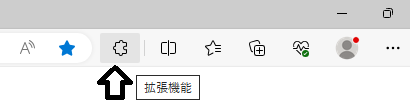
拡張機能一覧の「Custom New Tab」の右にあるアイコン「ツールバーに表示」を選択します。
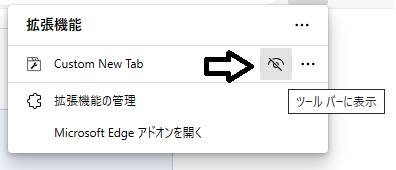
すると先程はなかった「Custom New Tab」のアイコンがツールバーに表示されたので選択します。
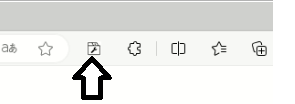
「Custom New Tab」の設定画面が開くので、登録するURLを入力してから「Save」ボタンを選択します。
下に「Success」を表示されたら設定完了です。
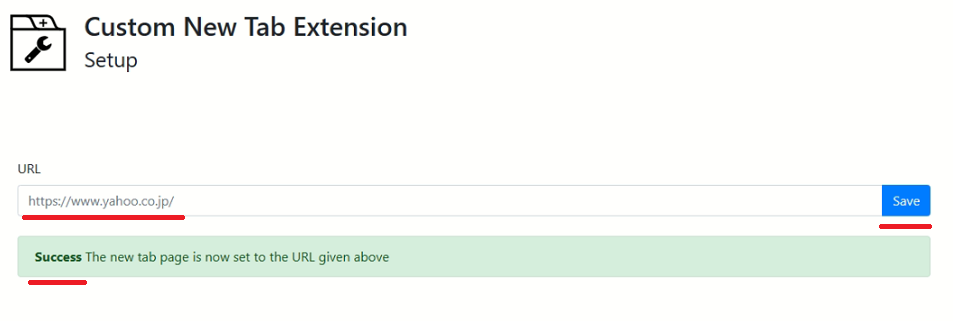
新しいタブを開くと「ヤフージャパン」が開きました。
設定は成功です。
あとがき
どうでしょうか?
確かにこれで新しいタブから開く場合でも希望するサイトを指定する事が出来ました。
しかしあえて言わせて頂くと標準で出来るようにならないかなとも思いました。
需要がないとは思わないのですけどね。
それでは!
ご注意
記事内容についてのご質問の受付は時間が取れませんので行っておりません。
ご自身が使用しているパソコンの状態・環境により、同じような症状であっても同じとは限りません。したがって記事に書かれている内容を行う事で必ずトラブルが解消されるとは限りません。またこの記事を参考に作業される場合は自己責任でお願いします。作業された場合での損害や障害が発生しても当店は一切責任は負いませんのでご了承下さい。
この記事の内容は投稿日時点での内容です。時期によっては仕様などの変更により、この記事のとおりではない場合もございます。

大阪府八尾市を拠点に大阪府・奈良県・京都府南部を中心にパソコン出張サポートを20年近く自営で行っています。パソコン・周辺機器のトラブルやご相談はお気軽にお問い合わせください。
詳しくはこちらから

